Hỗ trợ tư vấn
Tư vấn - Giải đáp - Hỗ trợ đặt tài liệu
Mua gói Pro để tải file trên Download.vn và trải nghiệm website không quảng cáo
Tìm hiểu thêm »Galaxy S21 đã phát hành với thiết kế thực sự ấn tượng. Ngoài ra, những tính năng ẩn của Galaxy S21 dưới đây có thể còn khiến bạn yêu chiếc điện thoại mới này nhiều hơn.
Nếu giữ một lúc vào nút nguồn để tắt điện thoại S21, chắc chắn bạn sẽ vô cùng ngạc nhiên trước sự xuất hiện của Bixby. Đúng, giữ phím nguồn trên Galaxy S21 sẽ mở Bixby, thay vì cung cấp lựa chọn tắt điện thoại thường thấy. Tuy nhiên, đừng khó chịu, bạn có một số tùy chọn khác để tắt nguồn hay khởi động lại Galaxy S21:

Đây không hẳn là một tính năng ẩn nhưng bạn sẽ thấy thiết bị này thiếu chỗ chứa S Pen như dòng Note. Galaxy S21 Ultra hoạt động với bất kỳ bút S-Pen thuộc dòng Galaxy Note hoặc Galaxy Tab S. Bạn có thể chọn ốp S21 Ultra bao gồm cả S Pen.

Nếu có S Pen, để sử dụng nó với Ultra, toàn bộ việc bạn cần làm là chạm đầu bút của nó vào màn hình. Nếu chỉ đưa bút trên bề mặt màn hình, bạn sẽ thấy một icon nhỏ nhận diện bút cảm ứng xuất hiện. Sau khi chạm bút vào màn hình, icon Air Command sẽ hiện trên màn hình, cho phép bạn ghi chú nhanh, chụp ảnh màn hình và nhiều hơn thế nữa.
Bạn đã từng thấy ai đó dùng hình nền tuyệt đẹp trên Zoom chưa? Bạn cũng có thể làm việc này trên Galaxy S21 trong cuộc gọi video. Để chọn hiệu ứng, tới Settings > Advanced features > Video call effects. Bật nó, rồi chọn hình nền bạn muốn làm mờ, tô màu hoặc chèn ảnh yêu thích.
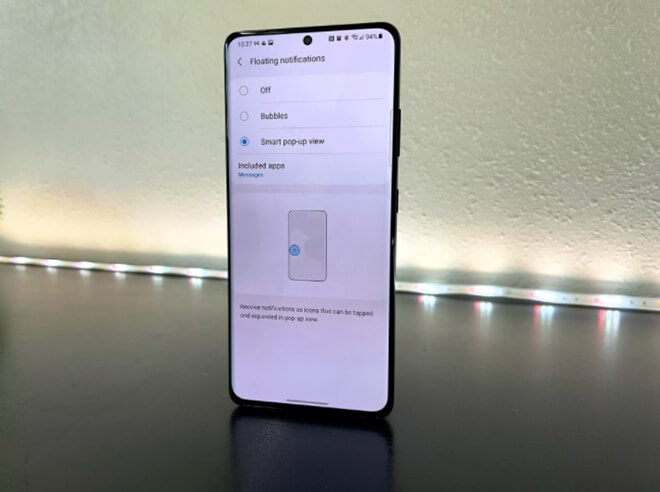
Android 11 đã bổ sung tính năng thông báo Bubbles mới của Google. Nó hoạt động tương tự như Chatheads của Facebook Messenger. Nhờ nó, thay vì phải vuốt xuống bảng thông báo để xem cảnh báo, một hình tròn nổi giúp bạn truy cập nhanh các cuộc trò chuyện bất cứ lúc nào. Bubbles hoạt động tương tự như vậy nhưng dành cho nhiều ứng dụng hơn, chẳng hạn như Messages của Google.
Bubbles của Samsung được gọi là Smart pop-up view - Cửa sổ bật lên thông minh. Thế nhưng, bạn cần phải kích hoạt nó mới có thể sử dụng được.
Tới Settings > Notifications > Advanced settings > Floating notifications. Click tùy chọn bạn muốn dùng. Cả hai đều có hoạt ảnh nhanh trên màn hình cho bạn biết cách chúng hoạt động. Hãy thử cả hai Bubbles và Smart pop-up để biết bản thân thích tùy chọn nào.
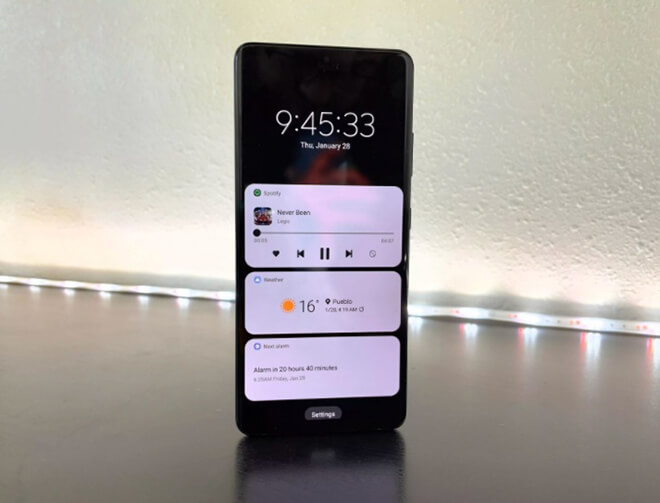
Tính năng Always On Display của Samsung giúp bạn nhanh chóng xem thông tin hay điều khiển phát lại âm thanh. Tuy nhiên ở Galaxy S21, bạn thậm chí có thể làm nhiều hơn thế. Nếu tới Settings > Lock screen > Widgets, bạn có thể bật từng widget muốn dùng cùng với Show on Always On Display. Sau đó, bất cứ khi nào điện thoại bị khóa và AOD được kích hoạt, chạm đúp vào đồng hồ để xem toàn bộ widget của bạn.
Khi gặp rắc rối trong việc tìm ứng dụng, danh bạ hoặc file, hãy vuốt màn hình từ trên xuống dưới để xem lại bảng phím tắt cài đặt nhanh, sau đó, vuốt xuống lần nữa để xem đầy đủ bảng Quick Settings. Chạm icon tìm kiếm ở phía trên cùng của màn hình và nhập nội dung bạn muốn kiếm tìm.
Bạn có thể tham khảo thêm:
Trên đây là những tính năng ẩn thú vị nhất trên Galaxy S21. Bạn nghĩ sao về chúng? Hãy cùng thảo luận với độc giả Download.vn nhé!
Theo Nghị định 147/2024/ND-CP, bạn cần xác thực tài khoản trước khi sử dụng tính năng này. Chúng tôi sẽ gửi mã xác thực qua SMS hoặc Zalo tới số điện thoại mà bạn nhập dưới đây: